上一话中我们创建了两个场景,这一话我们想要实现两个场景间的过渡。我们只需要增加一个导航条。选中我们上一话中创建的Table View Controller,点击工具栏上面的editor,选择Embed in(嵌入),选择Navigation Controller,如图:
嵌入后storyboard左边会出现一个NavigationController,会有一个箭头连接到我们的tableviewcontroller。
在tableviewcontroller最顶端会空出一个区域来,我们可以在里面命名,比如我命名为“餐馆排行”,在导航栏上左右各添加一个按钮,去控件中寻找Bar Button Item,这个是专门用到导航条或者工具栏上的。
把它拖到导航栏右侧,在属性编辑器里面编辑它,它有很多种类型,如果是添加按钮,选择add,按钮会变成一个加号。再添加一个edit按钮








 本文介绍如何在Swift UI中实现场景间的过渡,通过嵌入Navigation Controller实现导航条,添加Bar Button Item创建按钮,并利用不同转场方式(如Show)实现页面切换效果。同时探讨了堆栈管理,以及如何设置必须有输入才能返回的模式。
本文介绍如何在Swift UI中实现场景间的过渡,通过嵌入Navigation Controller实现导航条,添加Bar Button Item创建按钮,并利用不同转场方式(如Show)实现页面切换效果。同时探讨了堆栈管理,以及如何设置必须有输入才能返回的模式。
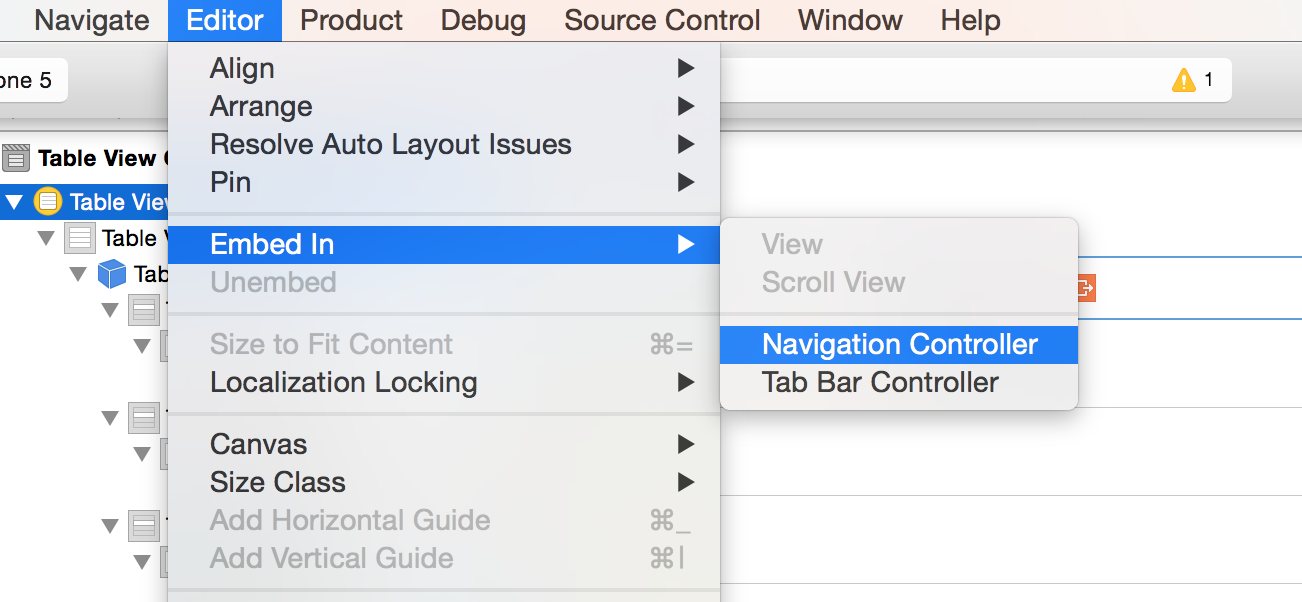

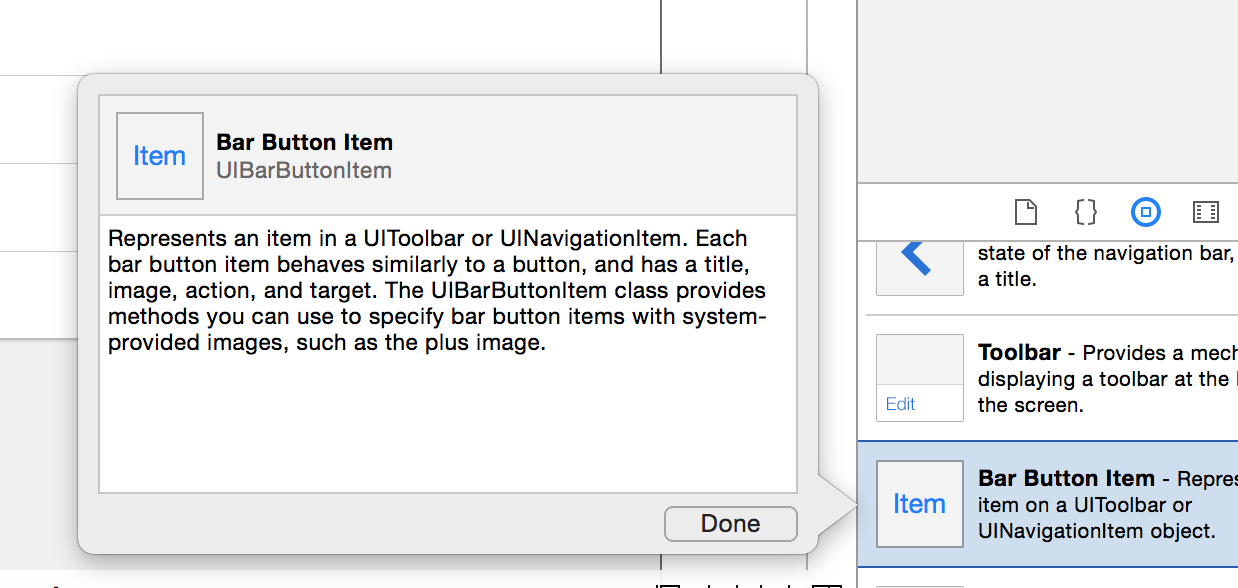
 最低0.47元/天 解锁文章
最低0.47元/天 解锁文章















 1376
1376

 被折叠的 条评论
为什么被折叠?
被折叠的 条评论
为什么被折叠?








